Installazione e installazione di programmi in Windows 10
в действии, столкнулись с неприятной проблемой, суть которой состоит в том, что установка и удаление программ в Windows 10 не всегда могу быть произведены стандартными методами, к которым привыкло большинство юзеров предыдущих модификаций ОС, а порой даже вызывает появление множества ошибок . Molti utenti che hanno installato il sistema operativo Windows 10 più avanzato per la prima volta e provato in azione hanno affrontato un problema spiacevole, la cui essenza è che l'installazione e la rimozione di programmi in Windows 10 non possono essere sempre eseguiti con metodi standard che la maggior parte degli utenti precedenti modifiche del sistema operativo e talvolta causano anche la comparsa di molti errori . Proviamo a chiarire questo.
Aggiungi o rimuovi programmi in Windows 10: dove si trova questa sezione?
ниже, состоит в том, что они для выполнения деинсталляции приложений привыкли обращаться к разделу программ и компонентов, находящемуся в стандартной «Панели управления». Il primo problema di tutti coloro che in precedenza utilizzavano le versioni di Windows di un livello inferiore è che usavano accedere alla sezione programmi e componenti del "Pannello di controllo" standard per eseguire la disinstallazione dell'applicazione. достаточно сложно. In Windows 10, arrivare a questo è abbastanza difficile.
Ad
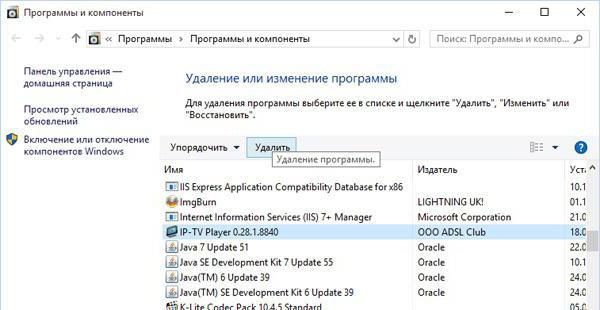
Nel caso più semplice, puoi utilizzare un motore di ricerca e accedere al campo di ricerca "Pannello di controllo". Nei risultati sarà visualizzata un'applicazione classica, che dovrai aprire. один способ состоит в том, чтобы использовать меню «Выполнить» (Win + R), в котором прописывается команда control. Un altro modo è utilizzare il menu Esegui (Win + R), in cui viene scritto il comando di controllo. Di conseguenza, tutte le azioni possono essere eseguite nella sezione appropriata di programmi e componenti.
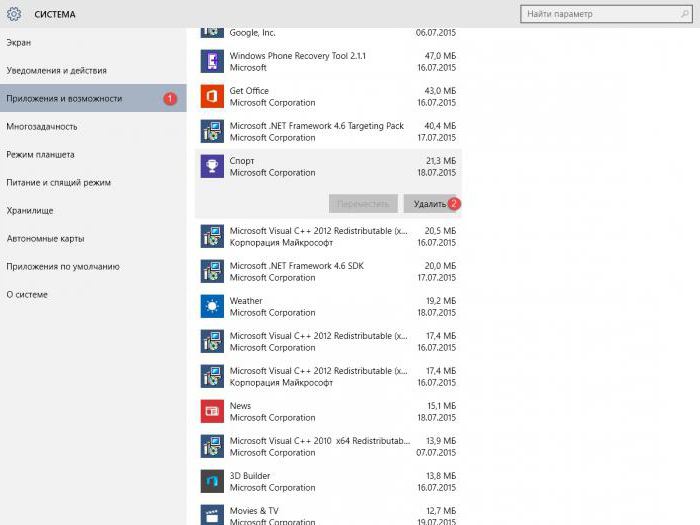
одна методика состоит в использовании специального раздела приложений, который вызывается через меню параметров. Un'altra tecnica consiste nell'utilizzare una sezione speciale di applicazioni, che viene chiamata attraverso il menu dei parametri. ход процесса отображаться на экране не будет. Le azioni da eliminare sono quasi le stesse, solo durante il processo di disinstallazione l'avanzamento del processo non verrà visualizzato sullo schermo.
Si prega di notare che nella sezione delle applicazioni, tutti i programmi vengono visualizzati in modo assoluto, incluse le applet installate dal "Store" per impostazione predefinita, ma non è possibile rimuovere quest'ultimo. Il firmware non è visibile nell'elenco dei programmi e dei componenti del "Pannello di controllo", ma qui è possibile rimuovere gli aggiornamenti di sistema installati.
Ad
Installazione spontanea di applicazioni dal "Negozio"
Sfortunatamente, il nuovo sistema fornisce l'installazione automatica dei programmi di Windows 10 direttamente dallo Store in background. Per la maggior parte ciò si applica ai giochi e alle applet utente non necessarie (dopo l'installazione, vengono visualizzate nel menu Start principale).
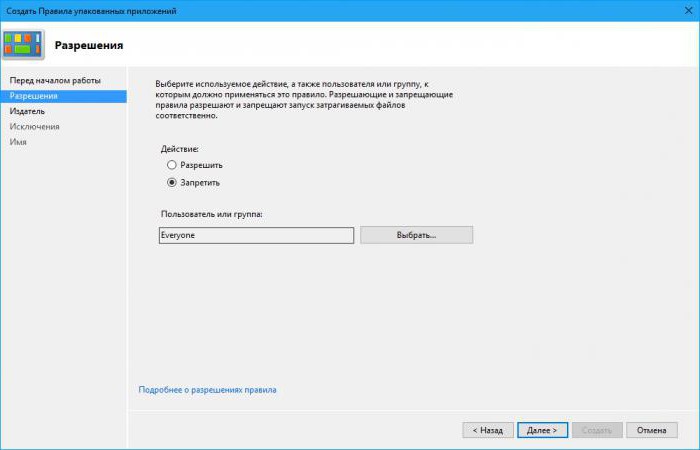
. msc), где потребуется найти параметры управления приложениями и создать новое правило в разделе правил для установленных приложений. È possibile proibire tali azioni tramite la sezione della politica di sicurezza locale ( secpol . Msc), in cui è necessario trovare le impostazioni di gestione delle applicazioni e creare una nuova regola nella sezione delle regole per le applicazioni installate. Quando lo si crea, è necessario attivare il parametro "Nega" per tutti i gruppi e gli utenti.
автоматизированная (самопроизвольная) установка программ Windows 10 может быть отключена через системный реестр ( regedit ), где через ветку HKCU необходимо найти раздел ContentDeliveryManager и присвоить параметру SilentInstalledAppsEnabled значение в виде нуля. Inoltre, l'installazione automatica (spontanea) dei programmi Windows 10 può essere disabilitata attraverso il registro di sistema ( regedit ), dove, attraverso il ramo HKCU, è necessario trovare la sezione ContentDeliveryManager e assegnare il valore SilentInstalledAppsEnabled a zero. In entrambi i casi, è necessario un riavvio completo del sistema.
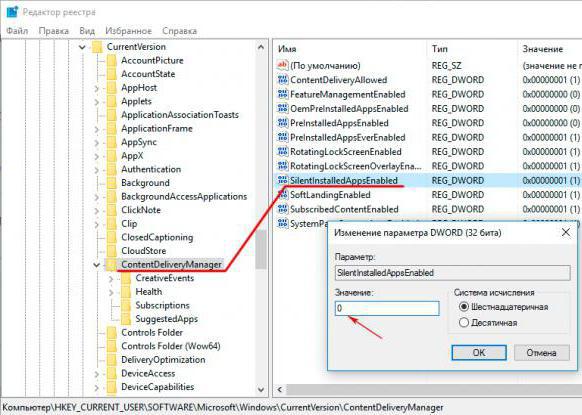
Errore durante l'installazione dei programmi Windows 10: quale potrebbe essere?
Nella fase di tentativo di installare le applicazioni potrebbe non riuscire. Ciò è dovuto al divieto di servizi di sicurezza e alla mancanza di diritti appropriati per apportare modifiche alla configurazione del sistema. Meno comuni sono i problemi di incompatibilità con l'hardware o con il sistema operativo stesso. с выбором строки старта от имени администратора. La regola principale per l'avvio degli installer consiste nell'utilizzare il menu di scelta rapida con la scelta di una linea di partenza per conto dell'amministratore.
Ad
Se in Windows 10 i programmi dopo l'installazione non funzionano, è possibile che debbano essere avviati in modo simile. записей. In casi estremi, per entrambi i tipi di situazioni, è possibile disabilitare completamente il controllo dell'account .
Trova la sezione UAC attraverso la ricerca e, nella finestra delle impostazioni, sposta il dispositivo di scorrimento del livello di sicurezza nella posizione più bassa. программ пройдет , как говорится, без сучка и задоринки. Dopodiché, dovrai riavviare il computer e quando riavvii Windows 10, l'installazione dei programmi passerà , come si dice, senza intoppi.

запускать в режиме совместимости (например, с Windows 7), который вызывается через ПКМ на исполняемом файле программы (обычно с расширением EXE). Ma qui alcune applicazioni installate dovranno essere eseguite in modalità di compatibilità (ad esempio, con Windows 7), che viene chiamata tramite PCM sul file eseguibile del programma (di solito con l'estensione .exe).
установить нужные программы приложениями по умолчанию (если инсталлятор в процессе установки этого не предложит сам). Per automatizzare l'apertura di determinati tipi di file, dovrai installare i programmi necessari per le applicazioni predefinite (a meno che l'installer non lo offra durante il processo di installazione stesso).
Problemi di installazione del driver
данных драйверов, какой бы полной она ни была, не может содержать программы идентификации и управления абсолютно всеми «железными» и виртуальными компонентами системы. In nessuna versione di Windows, il database dei driver, non importa quanto completo, può contenere il programma di identificazione e gestione di tutti i componenti hardware e virtuali del sistema.
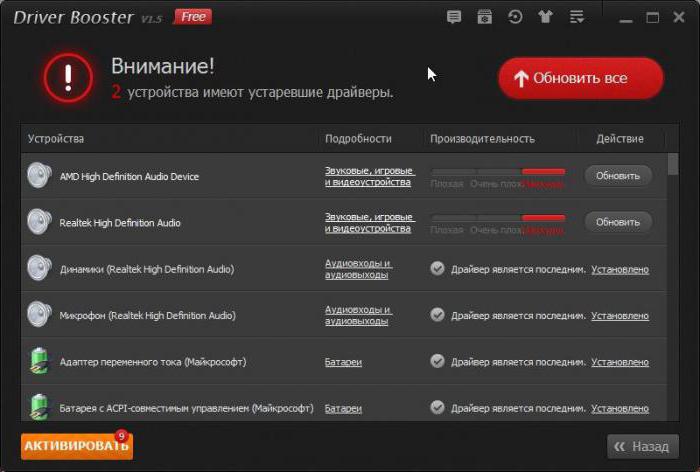
Come strumento di partenza, puoi consigliare agli installatori, che possono essere trovati sui dischi originali forniti con l'acquisto di attrezzature, computer o laptop. являются устаревшими, может применяться какая-нибудь программа для установки драйверов на Windows 10 (Driver Booster, SlimDrivers, DriverPack Solution и другие). Se non esiste un corriere o i driver non sono aggiornati, alcuni programmi possono essere utilizzati per installare i driver su Windows 10 (Driver Booster, SlimDrivers, DriverPack Solution e altri). Tali applicazioni producono un aggiornamento completo dei driver per tutti i componenti disponibili, scaricandoli dai siti dei produttori di apparecchiature e integrandoli nel sistema senza l'intervento dell'utente. Questa opzione è la più preferibile per tutti gli utenti, indipendentemente dal livello di conoscenza del sistema.
Ad
Eliminazione di applicazioni personalizzate
ненужных приложений. Infine, alcune parole sulla disinstallazione di applicazioni non necessarie. Come già accennato, in una delle due sezioni sopra descritte, è necessario selezionare il programma da eliminare e premere semplicemente il pulsante appropriato.
Migliore è la sezione dell'applicazione dal menu delle opzioni? можно удалить самопроизвольно установленные апплеты, о которых говорилось выше, а сам процесс пройдет в фоновом режиме. Il fatto che possa rimuovere le applet installate spontaneamente, come menzionato sopra, e il processo si svolgerà in background.
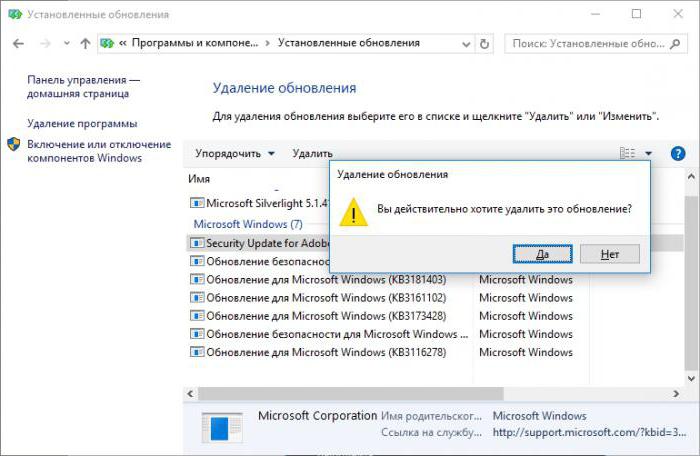
установленных обновлений (хотя удалить пакеты апдейтов можно и через «Центр обновления»). I programmi e i componenti di sezione possono essere utilizzati principalmente per disabilitare i componenti inutilizzati di Windows e disinstallare gli aggiornamenti installati (sebbene sia possibile rimuovere i pacchetti di aggiornamento tramite il "Centro aggiornamenti").
Rimozione di applet di Windows incorporate
апплеты системы ни через «Панель управления», ни через раздел приложений удалить нельзя даже при задействовании утилит разблокирования вроде Unlocker. Le applet di annullamento del ripristino del sistema tramite il "Pannello di controllo" o la sezione dell'applicazione non possono essere eliminate anche quando si utilizzano utilità di sblocco come Unlocker.
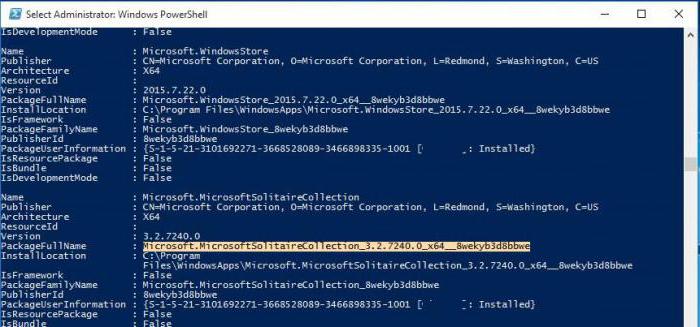
Per eseguire tali operazioni, è necessario utilizzare la riga di comando o la console di PowerShell. , поэтому заниматься такими вещами рекомендуется хотя бы при начальном знании вопроса. Le azioni per l'utente medio saranno piuttosto difficili , quindi è consigliabile fare tali cose almeno con la conoscenza iniziale del problema.
Ad
быть произведены максимально безопасно. Tuttavia, la disinstallazione o l'installazione di programmi Windows 10 che utilizzano tali strumenti può essere eseguita nel modo più sicuro possibile. La console di PowerShell utilizza comandi basati su Get-AppxPackage | названий приложений, которые нужно удалить. Rimuovere con l'input tra di loro attraverso spazi e asterischi dei nomi delle applicazioni che devono essere rimossi. Ma prima è necessario trovare il nome completo visualizzando l'intero elenco di applet installate (Get-AppxPackage), dove per ogni programma viene selezionata una riga che include tutti gli identificatori (NomePacchettoFull).
Utilizzare utilità di terze parti per rimuovere programmi
Uninstaller, или ее аналог – Revo Uninstaller. Gli utenti ordinari possono consigliare una utility così potente come IObit Uninstaller o il suo equivalente - Revo Uninstaller, come soluzione alternativa per la rimozione di applicazioni e componenti di sistema non necessari o inutilizzati.
апплета или установщик Windows, а после этого активируется мощное ( углубленное сканирование), которое выявляет остаточные компоненты, включая и файлы, и директории, и ключи реестра. L'elenco delle applicazioni installate è quasi identico alla sezione del programma e del componente, ma quando si disinstalla viene prima attivato il disinstallazione dell'applet o il programma di installazione di Windows, quindi viene attivata una scansione approfondita che rivela i componenti residui, inclusi file, directory e chiavi registro di sistema. Si consiglia di cancellare i risultati della scansione usando la stringa di eliminazione dei file. полную гарантию того, что после этого в системе не останется ни крупинки так называемого компьютерного мусора. Questo dà piena garanzia che dopo questo, il sistema non rimarrà un granello della cosiddetta spazzatura del computer.
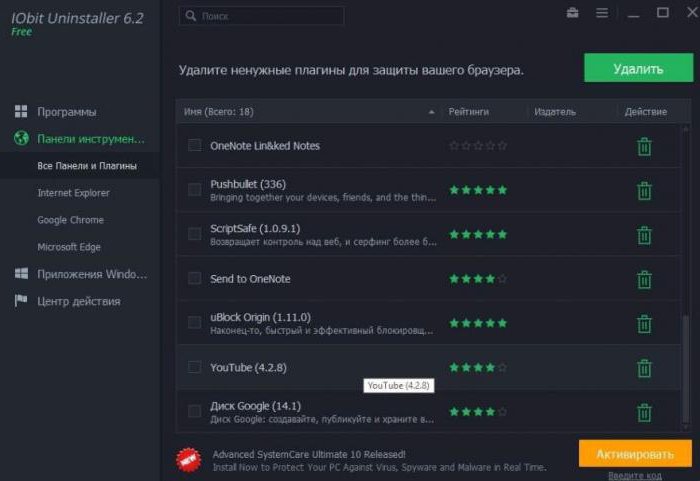
программных компонентов системы или разного рода надстроек и панелей веб-обозревателей производится через соответствующие разделы. La disinstallazione dei componenti software del sistema o di vari componenti aggiuntivi e pannelli del browser Web avviene tramite le sezioni appropriate. » в систему изначально, деинсталлируются совершенно элементарно и без запроса каких бы то ни было разрешений и прав. Allo stesso tempo, le applicazioni Windows integrate, che, per così dire, sono " incorporate " inizialmente nel sistema, vengono disinstallate completamente elementari e senza richiedere autorizzazioni e diritti.
Invece di una postfazione
In breve, tutto ciò che riguarda la rimozione o l'installazione dei programmi. (а иногда даже непредсказуема), однако обойти ограничения с ее стороны можно очень просто , используя для этого ее же встроенные инструменты. Windows 10, come è stato possibile concludere, in questi casi è piuttosto fastidioso (e talvolta persino imprevedibile), tuttavia è possibile ignorare le restrizioni da parte sua semplicemente usando i suoi strumenti integrati per questo.
Ma riguarda soprattutto i divieti relativi all'installazione. удаления любого типа программ лучше все же воспользоваться сторонними деинсталляторами , поскольку даже применение консоли PowerShell для удаления пользовательских программ полной деинсталляции не гарантирует, а узконаправленные утилиты способны удалять из системы абсолютно все. Per la rimozione completa di qualsiasi tipo di software, è preferibile utilizzare programmi di disinstallazione di terze parti, poiché anche l'utilizzo di PowerShell per rimuovere i programmi utente non garantisce una disinstallazione completa e le utilità con targeting mirato possono rimuovere tutto dal sistema.